แก้ไข: แอพที่ไม่ได้ปักหมุดกลับมาอีกครั้งใน Windows 11

หากแอพและโปรแกรมที่ไม่ได้ปักหมุดกลับมาที่แถบงาน คุณสามารถแก้ไขไฟล์ Layout XML และนำบรรทัดกำหนดเองออกไปได้
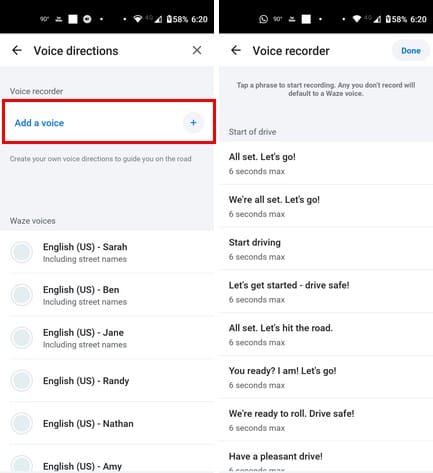
แอพ Waze เป็นเครื่องมือที่มีประโยชน์มากเพราะช่วยให้คุณไปถึงจุดหมายปลายทางโดยไม่หลงทาง คุณจะไม่พลาดการเลี้ยวเพราะแอพจะแจ้งให้คุณทราบเมื่อถึงเวลาที่ต้องเลี้ยว คุณจะได้ยินเสียงที่คุณตั้งไว้ในระยะเวลาหนึ่งหากคุณอยู่ในการเดินทางไกล หากคุณเบื่อเสียงปัจจุบันของ Waze ข่าวดีคือคุณสามารถเปลี่ยนเสียงไปยังเสียงอื่นได้อย่างรวดเร็วจากตัวเลือกที่มีในแอพ หรือแม้แต่เพิ่มเสียงของคุณเอง คุณสามารถเปลี่ยนเสียงของ Waze ได้บ่อยตามที่คุณต้องการ โปรดอ่านต่อเพื่อดูขั้นตอนในการเปลี่ยนการตั้งค่าเสียงสำหรับแอพ Waze
เนื้อหา
ขั้นตอนในการเปลี่ยนการตั้งค่าเสียงสำหรับแอพ Waze
คุณจะต้องเข้าไปในการตั้งค่าของแอพเพื่อเปลี่ยนเสียงของแอพ Waze เมื่อคุณเปิดแอพขึ้นมาแล้วให้แตะที่ เมนูสามบรรทัด ที่มุมซ้ายบน เมนูจะปรากฏขึ้นให้แตะ การตั้งค่า ตามด้วย เสียงและเสียง ในส่วนเสียง คุณจะเห็นเสียงของ Waze ที่ตั้งค่าเป็นเสียงเริ่มต้น ให้แตะที่มันเพื่อดูรายชื่อเสียงของ Waze ทั้งหมด
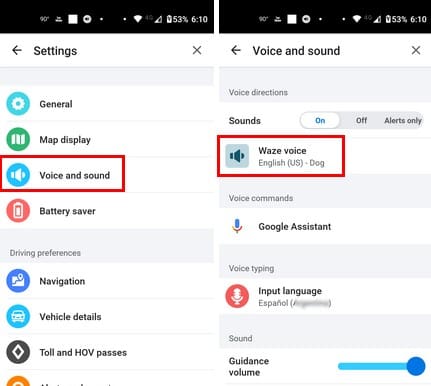
คุณจะเห็นรายการที่มีตัวเลือกมากมายในหลายภาษา คุณสามารถเลือกจากตัวเลือกต่างๆ ตั้งแต่เสียงป๊อปในยุค 90 ถึง Master Chief คุณสามารถกลับมาได้ทุกเมื่อเพื่อทดลองตัวเลือกอื่น ๆ ด้วยตัวเลือกที่น่าสนใจมากมายคุณจะเปลี่ยนเสียงบ่อยๆ คุณจะพบตัวเลือกที่น่าตื่นเต้น เช่น โรเจอร์ เฟเดอเรอร์, มุกตลกพ่อ, โหมดบล็อกบัสเตอร์ และผู้สอนแอโรบิกยุค 80 นอกจากนี้ยังมีตัวเลือกในการเพิ่มเสียงที่ด้านบนหากคุณต้องการได้ยินเสียงของคุณให้คำแนะนำไปยังจุดหมายของคุณ
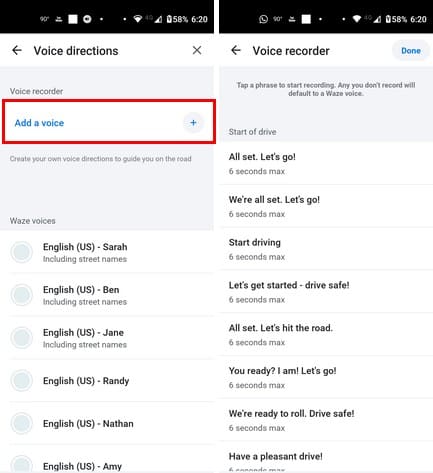
หากคุณเลือกตัวเลือกนี้ คุณจะเห็นคำเตือนด้านความปลอดภัยที่คุณต้องแตะ OK เพื่อยืนยัน การบันทึกเสียงเพื่อการนำทางนั้นอาจใช้เวลานานเนื่องจากมีทิศทางมากมายที่ต้องครอบคลุม แต่ละทิศทางไม่สามารถนานกว่า 6 วินาที และคุณจะต้องบันทึกทิศทางสำหรับ:
| ทุกอย่างเรียบร้อยแล้ว ไปกันเถอะ! |
| พร้อมแล้ว ไปกันเถอะ! |
| เริ่มขับรถ |
| เริ่มกันเลย - ขับรถอย่างปลอดภัย! |
| 200 เมตร |
| เลี้ยวซ้าย |
| ออกทางแรก |
| กลับรถ |
| และจากนั้น |
| รายงานการจราจรหนาแน่น และอื่น ๆ! |
หากมีทิศทางเฉพาะที่คุณต้องการบันทึกเป็นอันดับแรก อาจเป็นทิศทางที่คุณคิดว่าสำคัญที่สุด คุณสามารถหาดูได้ง่าย เนื่องจากจะถูกแบ่งออกเป็นหมวดหมู่อย่างเช่น:
| เริ่มต้นการขับขี่ |
| ระยะทาง |
| คำแนะนำ |
| รายงาน |
| อื่น ๆ |
ที่ด้านล่าง คุณสามารถกลับไปยังเสียงเริ่มต้นได้หากคุณเปลี่ยนใจ นอกจากนี้คุณยังเห็นตัวเลือกในการลบการบันทึกทั้งหมดของคุณหากคุณไม่พอใจกับมัน นั่นคือทั้งหมดที่ต้องทำหากคุณต้องการเปลี่ยนเสียงในแอพ Waze ของคุณ หากคุณชอบเสียงของคุณ คุณก็มีตัวเลือกนั้น หากคุณลืมบันทึกการแนะนำ Waze จะใช้เสียงเริ่มต้นแทน
การอ่านเพิ่มเติม
พูดถึงการใช้คำสั่งเสียง หากคุณต้องการ เปิดใช้งานคำสั่งเสียง Oculus Quest 2 นี่คือขั้นตอนที่ต้องทำ นอกจากนี้ยังสามารถสนุกสนานกับเทคโนโลยีนี้ได้ นี่คือ หกแอพแอนดรอยด์เปลี่ยนเสียงที่สนุกและฟรี เพื่อให้คุณคลายเครียด หากคุณต้องการ เร่งความเร็วข้อความเสียง ที่ยาวเกินไปสำหรับผู้ใช้ WhatsApp นี่คือ วิธีที่คุณสามารถทำได้.
สรุปผล
Waze เป็นแอพที่ยอดเยี่ยม และการมีตัวเลือกเสียงมากมายที่เพิ่มเข้ามาทำให้มันดีขึ้นไปอีก คุณสามารถเลือกจากตัวเลือกที่หลากหลายในหลายภาษา หากคุณต้องการตัวเลือกอื่น คุณสามารถกลับมาเปลี่ยนได้อีกครั้ง ตัวเลือกเสียงไหนที่คุณเลือก? แชร์ความคิดของคุณในความคิดเห็นด้านล่าง และอย่าลืมแชร์บทความนี้กับผู้อื่นบนโซเชียลมีเดีย
หากแอพและโปรแกรมที่ไม่ได้ปักหมุดกลับมาที่แถบงาน คุณสามารถแก้ไขไฟล์ Layout XML และนำบรรทัดกำหนดเองออกไปได้
ลบข้อมูลที่บันทึกจากการเติมข้อมูลอัตโนมัติของ Firefox โดยทำตามขั้นตอนง่าย ๆ และรวดเร็วสำหรับอุปกรณ์ Windows และ Android.
ในบทเรียนนี้ เราจะแสดงวิธีการรีเซ็ตแบบซอฟต์หรือฮาร์ดบน Apple iPod Shuffle.
มีแอปที่ยอดเยี่ยมมากมายบน Google Play ที่คุณไม่สามารถช่วยได้แต่ต้องสมัครสมาชิก หลังจากนั้นรายการนั้นจะเพิ่มขึ้น และคุณจะต้องจัดการการสมัครสมาชิก Google Play ของคุณ
การค้นหาไพ่ที่ถูกต้องเพื่อชำระเงินในกระเป๋าของคุณอาจเป็นเรื่องยุ่งยาก ในช่วงไม่กี่ปีที่ผ่านมา บริษัทต่างๆ ได้พัฒนาและเปิดตัวโซลูชันการชำระเงินแบบไม่สัมผัส
การลบประวัติการดาวน์โหลด Android ช่วยเพิ่มพื้นที่จัดเก็บและยังมีประโยชน์อื่น ๆ อีกมากมาย นี่คือขั้นตอนที่ต้องทำตาม.
คู่มือนี้จะแสดงวิธีลบภาพถ่ายและวิดีโอจาก Facebook โดยใช้ PC, อุปกรณ์ Android หรือ iOS.
เราใช้เวลาสั้นๆ กับ Galaxy Tab S9 Ultra และมันเป็นแท็บเล็ตที่สมบูรณ์แบบสำหรับการจับคู่กับคอมพิวเตอร์Windows ของคุณหรือ Galaxy S23
ปิดเสียงข้อความกลุ่มใน Android 11 เพื่อควบคุมการแจ้งเตือนสำหรับแอพ Messages, WhatsApp และ Telegram.
ล้างประวัติ URL บนแถบที่อยู่ใน Firefox และเก็บเซสชันของคุณให้เป็นส่วนตัวโดยทำตามขั้นตอนที่เร็วและง่ายเหล่านี้.







